Данная процедура была подготовлена в 2003 году для одного из клиентов. Разумеется, она предназначается именно под те настройки, и те бизнес процессы, которые актуальны именно для этого клиента, и тем не менее, я решил её опубликовать в качестве одного из возможных вариантов, не раскрывая при этом имени клиента. В данной процедуре используется так называемая относительная инвентаризация (когда пользователь вводит отклонение). Ещё можно использовать так называемую абсолютную инвентаризацию или абсолютную инвентаризацию сверяемую со списком (Скала показывает учётное количество, пользователь вводит фактическое, а проводки на разницу создаются автоматически. Если Вы не знаете, как это работает, используйте относительную инвентаризацию, не используйте абсолютную!!!). На картинках представлены экраны iScala 2.1. Не забывайте, это 2003 год 🙂
| Код операции | Операция в бизнес процессе |
| SC5 | Распечатка отчета до начала инвентаризации и ввод результатов инвентаризации. |
| Описание процедуры | Документы, печатаемые в Scala |
| Для того чтобы иметь список запасов на складе, где проводится инвентаризация необходимо распечатать отчет под названием «Отчет на конец периода» или «Отчет по ячейкам». Если в результате инвентаризации будут выявлены расхождения между фактическим и учетным количеством, инвентаризационная разница может быть внесена в систему как проводка «Инвентаризация». Для контроля введенных проводок можно распечатать список проводок по запасам. Если Вы собираетесь ввести положительные результаты инвентаризации (излишки), Вам следует убедиться, что имеется информация о стоимости запаса для данного склада, в противном случае программа может оприходовать эти излишки по нулевой цене. Для отрицательного отклонения (при недостаче) программа сама «знает», по какой цене необходимо списать разницу в количестве. Это будет сделано в соответствие с существующей моделью оценки запасов. |
Отчеты «Отчет на конец периода», «Отчет по ячейкам», список проводок по запасам. |
| Корректировка учетной стоимости запаса для конкретного склада | |
| Путь в меню | Управление Запасами … Позиции запасов/Запросы … Прочие Файлы Запасов … Ввод/Корр. Уч.Стоим. Запасов |
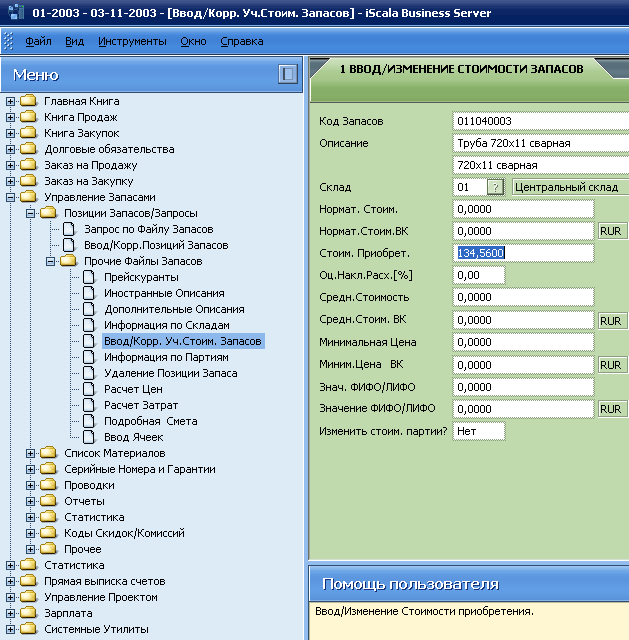
| Описание | Специфический комментарий |
| Код Запасов: Выберите из списка. Склад: Выберите из списка. Если программа попросит «Подтвердите копирование», Ответьте «Да» Проверьте и, при необходимости, измените, значение поля «Стоимость приобретения» — именно это значение будет использовано, если при нулевом количестве по данному складу Вы вдруг захотите ввести излишки. Остальные поля не изменяйте. На вопрос «Изменить стоимость партии?» ответьте «Нет». При необходимости повторите процедуру для других складов и/или позиций запасов. |
Выполнение этой операции необходимо только в случае выявления излишков. При вводе отрицательного значения отклонения (недостачи) выполнять эту операцию не нужно. |
| Ввод проводки по инвентаризационной разнице | |
| Путь в меню | Управление Запасами … Проводки… Ввод Проводок … Инвентаризация |
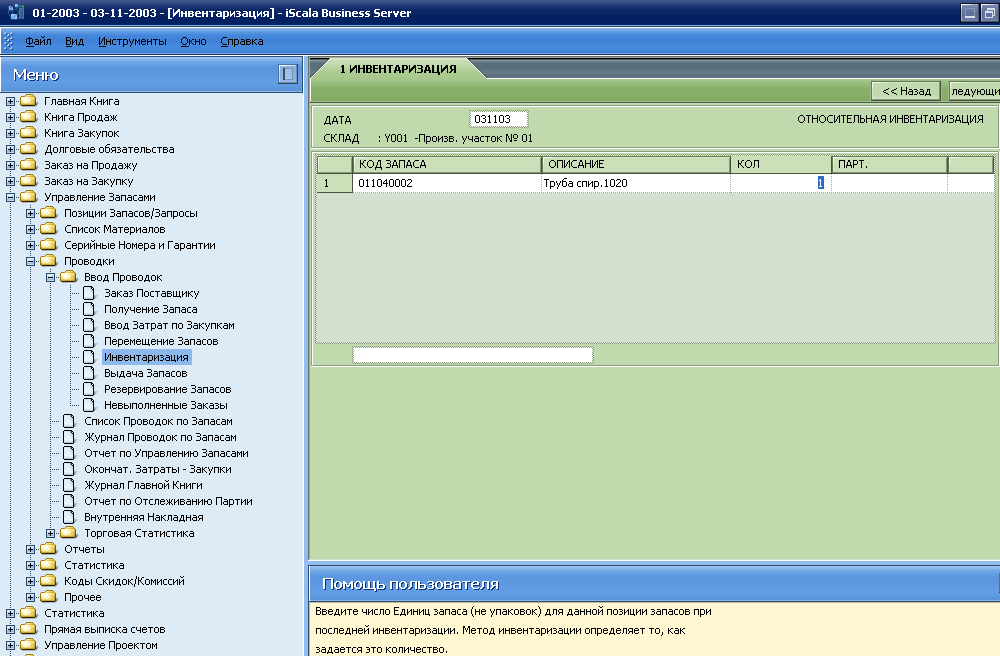
| Описание | Специфический комментарий |
| Выберите склад, по которому Вы собираетесь вводить результаты инвентаризации. | 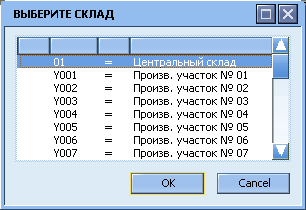 |
| ДАТА: Введите дату инвентаризации. | Именно этой датой будет создана проводка по инвентаризационной разнице. |
| Номер списка: Введите наклонную косую черту «/» и нажмите «Enter» При этом в правом верхнем углу окна появится надпись «ОТНОСИТЕЛЬНАЯ ИНВЕНТАРИЗАЦИЯ». |
 |
| КОД ЗАПАСА: Введите код запаса, по которому необходимо ввести проводку по отклонениям. | По запасам, отклонения по которым не выявлены, НИЧЕГО ВВОДИТЬ НЕ НАДО! |
| КОЛ.: Введите разницу между фактическим и учетным количеством, т.е. если фактически 8, а по учету 10, введите МИНУС 2 | В этом случае система сделает проводку на МИНУС 2 единицы запаса, и итоговое количество станет 8 (равным фактическому) |
| Ссылка: Введите любую ссылку не более 10 символов. | Указанная ссылка может служить критерием выборки при распечатке списка проводок. |
| Номер заказа: Введите № акта (или т.п.) несоответствия фактическим данным. | Номер заказа также может служить критерием выбора при распечатке списка проводок по запасам. |
| При необходимости введите строки проводки по другим позициям запаса. После завершения ввода последней строки проводки находясь в поле «КОД ЗАПАСА» нажмите «Enter». Система спросит «Обновить?». Вам следует ответить «Да». | После этого процедура ввода проводок по инвентаризационной разнице является завершенной. |
| Печать списка проводок | |
| Путь в меню | Управление Запасами … Проводки… Список Проводок по Запасам |
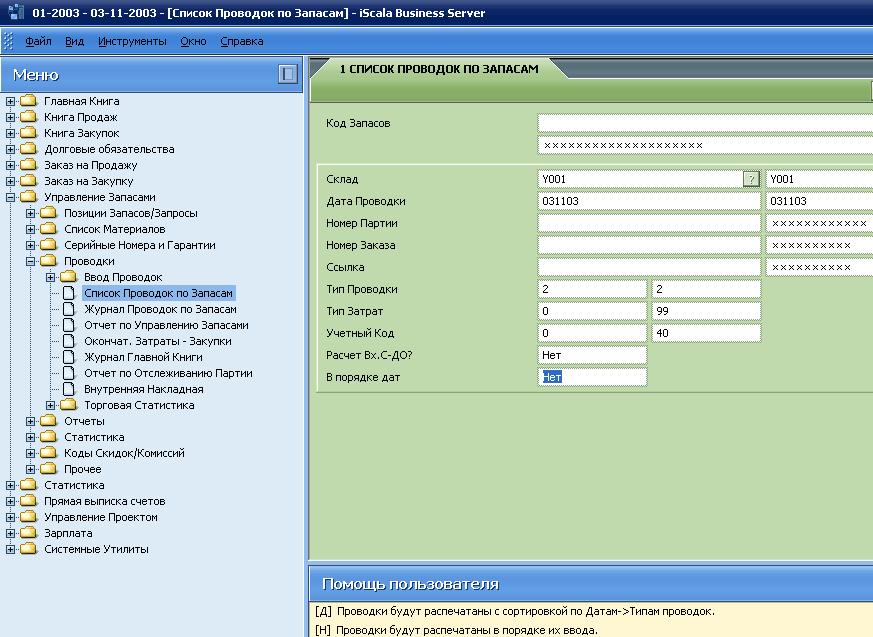
| Описание | Специфический комментарий |
| Код Запасов: Ничего не выбирайте, оставьте весь возможный диапазон. | |
| Склад: Введите в качестве диапазона требуемый Вам склад. | Например, с Y001 по Y001, т.е. только склад Y001 («Производственный участок 01»). |
| Далее используйте необходимые поля «Дата проводки» или «Номер Заказа», или «Ссылка» для того, чтобы отобрать только те проводки, которые Вы только что ввели. | |
| Интервал типов проводок: 02 – 02. | (Инвентаризационная разница) |
| Расчет Вх. С-ДО? – «Нет» Остальные поля оставьте заполненными по умолчанию (т.е. без изменений). На вопрос «Сортировать?» ответьте «Да» |
Все процедуры:
- Один из вариантов процедуры ввода результатов инвентаризации
- Один из вариантов процедуры ввода мастера основного средства
- Один из вариантов процедуры ввода требований (Процедура 2010 года)
- Краткое руководство по работе с модулем Requisition Management (Требования)
- Как прикрепить фотографию к коду запаса в iScala
- Предполагаемые сценарии работы с модулем «Requisition Management»
- Ещё один вариант работы с модулем Requisition Management (Требования)
- Ввод результатов инвентаризации в iScala
- Процедура обнуления остатков по складу на конец месяца
- Как удалить неиспользуемую карточку запаса?
- Пользовательская процедура: Информация по импорту (Ввод данных по ГТД).
- Уточнённый вариант работы с модулем Requisition Management (Требования)
- Ввод счетов-фактур по заказам на закупку
- Создание проводок Главной Книги в модуле «Управление Запасами»
- Работа с модулем «Требования» в Epicor iScala: Возможные усовершенствования процедуры
- Загрузка данных по билетам, выданным сотрудникам
- Расходы будущих периодов (пропорциональное списание затрат)
- Создание требования типа 5 с помощью отчёта «Базис инвентаризации»



